Win7系统电脑打开硬盘分区提示磁盘写保护的解决方法教程[多图]
教程之家
操作系统
有使用Win7系统的用户反映说,当打开磁盘时提示写保护,无法打开磁盘和放入文件,这是怎么回事呢?Win7系统电脑硬盘提示写保护该如何解决?下面给大家详细解答Win7系统电脑硬盘分区提示写保护的问题。
解决方法:
一、如果文件系统是EXFAT格式的,则:
第一种方法:
1、开始-运行(输入CMD)-确定或者回车,打开管理员命令窗口。
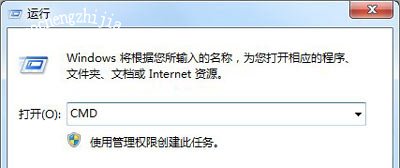
2、我们在打开的管理员命令窗口输入(假设被写保护的磁盘是D盘):D:CHKDSK/F/X
回车,等待命令执行完成后,磁盘被写保护的问题就可以解决了。
注意:D后的冒号不可少。

第二种方法:
1、打开记事本程序,编辑文件内容如下(假设被写保护的磁盘是D盘):D:CHKDSK/F/X
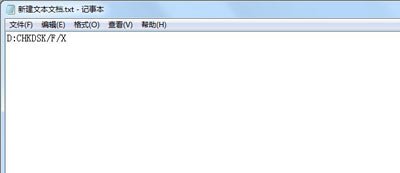
2、我们左键点击记事本左上角的“文件”,在下拉菜单中点击:另存为。在打开的另存为窗口,文件保存路径选择为:桌面,保存文件类型选择为:所有文件,文件名为:硬盘写保护.bat,再点击:保存。
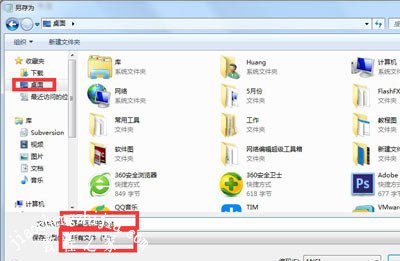
3、文件保存后在桌面上出现一个带齿轮的图标,我们左键双击:硬盘写保护.bat,等待文件运行完成就可以了。

![笔记本安装win7系统步骤[多图]](https://img.jiaochengzhijia.com/uploadfile/2023/0330/20230330024507811.png@crop@160x90.png)
![如何给电脑重装系统win7[多图]](https://img.jiaochengzhijia.com/uploadfile/2023/0329/20230329223506146.png@crop@160x90.png)

![u盘安装win7系统教程图解[多图]](https://img.jiaochengzhijia.com/uploadfile/2023/0322/20230322061558376.png@crop@160x90.png)
![win7在线重装系统教程[多图]](https://img.jiaochengzhijia.com/uploadfile/2023/0322/20230322010628891.png@crop@160x90.png)

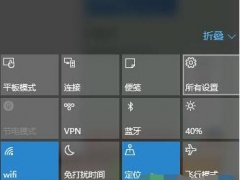
![重装系统win11的方法步骤展示[多图]](https://img.jiaochengzhijia.com/uploadfile/2022/0905/20220905103922835.png@crop@240x180.png)
![win10无法访问局域网提示0x80070035找不到网络路径怎么办[多图]](https://img.jiaochengzhijia.com/uploads/allimg/200518/15200223A-0-lp.png@crop@240x180.png)